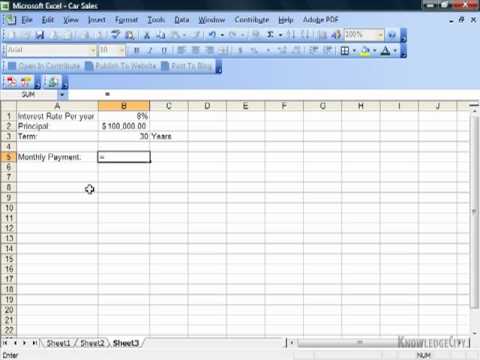Excel është komponenti i aplikimit të spreadsheet të kompletit të programeve të Microsoft Office. Duke përdorur Microsoft Excel, mund të llogaritni një pagesë mujore për çdo lloj kredie ose kartë krediti. Kjo do t'ju lejojë të jeni më të saktë në buxhetimin tuaj personal dhe të ndani fonde të përshtatshme për pagesat tuaja mujore. Mënyra më e mirë për të llogaritur një pagesë mujore në Excel është duke përdorur funksionin "funksionet".
Hapa

Hapi 1. Nisni Microsoft Excel dhe hapni një libër të ri pune

Hapi 2. Ruani skedarin e librit të punës me një emër të përshtatshëm dhe përshkrues
Kjo do t'ju ndihmojë të gjeni punën tuaj më vonë nëse keni nevojë t'i referoheni asaj ose të bëni ndryshime në informacion

Hapi 3. Krijoni etiketa në qelizat A1 deri në A4 për variablat dhe rezultatin e llogaritjes së pagesës tuaj mujore
- Shkruani "Bilanci" në qelizën A1, "Norma e interesit" në qelizën A2 dhe "Periudhat" në qelizën A3.
- Shkruani "Pagesa Mujore" në qelizën A4.

Hapi 4. Shkruani variablat për llogarinë tuaj të kredisë ose kartës së kreditit në qelizat nga B1 deri në B3 për të krijuar formulën tuaj Excel
- Bilanci i papaguar do të futet në qelizën B1.
- Norma vjetore e interesit, e ndarë me numrin e periudhave akruale në një vit, do të futet në qelizën B2. Ju mund të përdorni një formulë Excel këtu, të tillë si "=.06/12" për të përfaqësuar interesin vjetor prej 6 përqind që grumbullohet çdo muaj.
- Numri i periudhave për huanë tuaj do të futet në qelizën B3. Nëse jeni duke llogaritur pagesën mujore për një kartë krediti, shkruani numrin e periudhave si diferencë në muaj midis ditës së sotme dhe datës kur dëshironi të paguani llogarinë tuaj plotësisht.
- Për shembull, nëse dëshironi të paguani llogarinë tuaj të kartës së kreditit 3 vjet nga sot, shkruani numrin e periudhave si "36". Tre vjet të shumëzuar me 12 muaj në vit është e barabartë me 36.

Hapi 5. Zgjidhni qelizën B4 duke klikuar mbi të

Hapi 6. Klikoni butonin e shkurtores së funksionit në skajin e majtë të shiritit të formulës
Do të etiketohet "fx".

Hapi 7. Kërkoni për formulën "PMT" Excel nëse nuk shfaqet në listë

Hapi 8. Theksoni funksionin "PMT" dhe pastaj klikoni butonin "OK"

Hapi 9. Krijoni referenca për qelizat në të cilat janë futur të dhënat tuaja për secilën fushë në dritaren "Argumentet e Funksionit"
- Klikoni brenda dritares së fushës "Vlerëso" dhe më pas kliko qelizën B2. Fusha "Vlerëso" tani do të tërheqë informacionin nga kjo qelizë.
- Përsëriteni për fushën "Nper" duke klikuar brenda kësaj fushe dhe më pas duke klikuar qelizën B3 për të detyruar numrin e periudhave që duhet tërhequr.
- Përsëriteni edhe një herë për fushën "PV" duke klikuar brenda fushës dhe më pas duke klikuar qelizën B1. Kjo do të detyrojë që bilanci i llogarisë tuaj të kredisë ose kartës së kreditit të tërhiqet për funksionin.

Hapi 10. Lërini fushat "FV" dhe "Type" bosh në dritaren "Argumentet e Funksionit"

Hapi 11. Përfundoni procesin duke klikuar butonin "OK"
Pagesa juaj e llogaritur mujore do të shfaqet në qelizën B4, pranë etiketës "Pagesa Mujore"

Hapi 12. Përfundoi
Video - Duke përdorur këtë shërbim, disa informacione mund të ndahen me YouTube